얼마전 간단히 소개해드렸던,

아티산은 매우 뛰어난 기능을 가지고 있지만, 대부분의 루비스크립트와 달리 유료이며
39$라는 나름 높은(?)가격대를 가지고 있어서 사용하기 좀 꺼려지는 면도 있습니다.
하지만 다행히 15일간 무료로 사용할수 있는 트라이얼버전을 제공해서 구입하기전에 그 기능을 사용해볼수 있는 기회를 제공해주고 있습니다.
또한 이전에 subdivide and smooth 를 구입한사람(할인이전)은 10$ 할인된 가격인 29$로 구입할수 있으니,
저처럼 구입하셨던 분은 좀더 돈을 아낄수 있을 것 같습니다.
그래서 전 이 플러그인도 구입했지요. 그 김에 리뷰 들어갑니다. >ㅁ</
자, 그럼 설치방법부터 알아볼까요?
Artisan 홈페이지에서 트라이얼버전을 다운받습니다.
(http://artisan4sketchup.com/category/downloads/)
실행하면 아래와 같은 설치화면이 뜹니다. 라이센스 확인화면이니 I Agree 를 선택합시다.
설치폴더를 선택하는 화면입니다. 저는 8버전이라 8버전의 플러그인폴더가 떴습니다.
다른 버전의 스케치업을 사용하시는 분은 각각 맞는 폴더를 선택하시면 됩니다.
인스톨을 선택하시면 간단히 설치가 완료됩니다.
이제 스케치업을 실행시켜보면, 새로운 툴바가 생성된 걸 알수 있습니다.
트라이얼버전은 키를 등록하면, 정식버전으로 바뀝니다.
등록은 Tools Artisan
Register 에서 하시면 됩니다.
저는 이미 정식구입을 해서 등록을 했답니다. :->
자, 그럼 기능을 살펴볼까요?
기본적으로 Artisan은 예전버전에 있던 Subdivide등과 함께 4가지 도구모음으로 되어 있습니다.
Subdivide & Smooth
폴리곤을 세분화하는 기능입니다. 예전 버전부터 있었던 기능입니다.
스케치업에서 만들기 힘들었던 유기체나, 부드러운 곡선위주의 오브젝트를 만들수 있습니다.
(엘프화가의 피규어업도 이걸로 만들어졌지요.)
예전 버전이랑 기능은 같지만, 사용법이 좀더 편하게 바뀌었더군요.
Sculpt Brush
브러시를 통해 마치 조각하듯 오브젝트를 당기고, 늘일수 있습니다.
Zbrush를 사용해보신 분이라면 쉽게 이해할수 있는 기능일듯 하네요.
Subdivide가 큰 덩어리감을 만든다는 역할이라면,
Scupt는 그렇게 만들어진 덩어리를 깎고, 늘려서 디테일을 잡는 역할을 하는 도구입니다.
Zbrush 등의 프로그램에서 대표적으로 사용되는 기능입니다만,
스케치업의 플러그인인 이상, 그정도로 자세한 작업이 되는 건 아닙니다.
하지만, 없는 것보다야 훨~~씬 낫더군요.
이런식으로 말이죠 ;->
또한 포토샵처럼 브러시로 일부분만을 채색하는 것도 가능합니다.
SoftSelect
선택한 부분 뿐만 아니라 그 주변까지 부드럽게 잡아서 움직일수 있는 기능이네요.
좀더 자연스럽게 일부분의 이동/회전이 가능합니다.
3Dmax등에서도 지원하는 편리한 기능입니다.
Poly Reduce
폴리곤의 갯수를 줄이는 역할을 합니다.
아무래도 위의 기능들을 쓰다보면 스케치업에서는 조금 버겁기때문에...
폴리곤을 줄이는게 좋겠죠. 그럴때 편하게 쓸수 있습니다.
프리버전보다 더 고효율/깔끔하게 동작한다고 하네요.
저도 피규어업 만들때 사용해봐야겠습니다.
끝으로....
스케치업의 장점은 아무래도 다양한 무료/유료 플러그인이 존재하고, 또 개발되고 있다는 점 아닐까 합니다.
게다가 유료 플러그인이라 하더라도, 스케치업 자체가 무료인지라..
동일한 기능의 다른 3D툴의 플러그인에 비하면 상당히 저렴한 가격이 많더군요.
(3DMAX의 플러그인만 하더라도 100만원내외가 수두룩....)
특히 이 Artisan이라는 플러그인은 단지 4~5만원의 투자만으로 거의 100만원대의 위력을 발휘하는 멋진 플러그인인 것 같습니다.
자금에 여유가 되신다면, 그리고 스케치업을 좀더 유용하게 사용해보고 싶으시다면 구입해보시는 것도 좋을 것 같아요.
아, 이런말한다고 제가 돈받는 건 아니니까 오해는 마시구요 ㅇㅅㅇ;;;;ㅋ
그럼, 리뷰를 마치며 엘프화가는 잠자리로 갑니다. 좋은 밤 되세요~^^
'강좌 > 리뷰' 카테고리의 다른 글
| 강력한 스케치업 플러그인 Artisan 리뷰~ (4) | 2011/07/27 |
|---|












































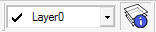
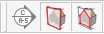




댓글을 달아 주세요
궁금한게 있는데요 아트산이나 smoove 기능등이 매스나 면에 적용했을 때 자잘하게 나눠서 부드럽게 표현되는 원리잖아요 얼마나 많이 분할해주냐에 따라서 더 부드러운 곡선이 나오구요. 근데 그 나눠진 선을 감추게 하는 방법이 무엇인가요? 아니면 soften 눌러주고 남는 선들 하나하나 지워야 하는건가요? 건축실무로 사용중인데 비정형형태가 추세화되가는데 표현은 어렵기만하네요..입면을 둥근원형이 볼록 들어가게 표현해야하는데...또 그걸 분할해서 자잘하게 나눠주고 두께값을 줘서 루버를 만들어줘야하는데 ㅠㅠ
저도 아티산을 사용하고 있는데 나누어진 선은 보통 자동 smooth가 되서 사라집니다.이상하네요.
실제 화면을 못봐서 원인을 모르겠군요.. 남는선을 제거하는 건 soften edges 가 최선인듯 합니다.
비밀댓글입니다
넵. 구매하면 바로 시리얼을 날려주더군요.^^